Ili kufunga Windows 10, unahitaji kujua mahitaji ya chini ya kompyuta, tofauti katika matoleo yake, jinsi ya kuunda media ya usanidi, pitia mchakato yenyewe na ufanye mipangilio ya awali. Vitu vingine vina chaguzi kadhaa au njia, ambayo kila moja ni sawa chini ya hali fulani. Hapo chini tutaamua ikiwa inawezekana kuweka tena Windows bila malipo, ni nini ufungaji safi na jinsi ya kufunga OS kutoka kwa gari la diski au diski.
Yaliyomo
- Mahitaji ya chini
- Jedwali: Mahitaji ya chini
- Nafasi ngapi inahitajika
- Mchakato huo unachukua muda gani
- Ni toleo gani la mfumo wa kuchagua
- Hatua ya maandalizi: kuunda media kupitia safu ya amri (gari la flash au diski)
- Ufungaji safi wa Windows 10
- Somo la video: jinsi ya kusanikisha OS kwenye kompyuta ndogo
- Usanidi wa awali
- Kuboresha kwa Windows 10 kupitia programu
- Masharti ya Usasishaji ya Bure
- Vipengele wakati wa kusanikisha kwenye kompyuta na UEFI
- Vipengele vya ufungaji kwenye gari la SSD
- Jinsi ya kufunga mfumo kwenye vidonge na simu
Mahitaji ya chini
Mahitaji ya chini yaliyotolewa na Microsoft hukuruhusu kuelewa ikiwa inafaa kusanikisha mfumo kwenye kompyuta yako, kwani ikiwa sifa zake ni za chini kuliko zile zilizowasilishwa hapa chini, hii haifai kufanywa. Ikiwa mahitaji ya chini hayatekelezwa, kompyuta itafungia au haitaanza, kwani utendaji wake haitoshi kusaidia michakato yote inayohitajika na mfumo wa uendeshaji.
Tafadhali kumbuka kuwa haya ni matakwa ya chini tu kwa OS safi, bila programu na michezo ya mtu mwingine. Kufunga programu nyongeza kunaongeza mahitaji ya chini, kwa kiwango gani inategemea jinsi programu ya ziada yenyewe inavyotaka.
Jedwali: Mahitaji ya chini
| CPU | Angalau 1 GHz au SoC. |
| RAM | 1 GB (kwa mifumo 32-bit) au 2 GB (kwa mifumo ya--bit-64). |
| Nafasi ya diski ngumu | GB 16 (kwa mifumo 32-bit) au 20 GB (kwa mifumo ya-bit-64). |
| Adapta ya video | Toleo la DirectX sio chini ya 9 na Dereva wa WDDM 1.0. |
| Onyesha | 800 x 600 |
Nafasi ngapi inahitajika
Ili kufunga mfumo, unahitaji karibu 15-20 GB ya nafasi ya bure, lakini pia inafaa kuwa na takriban 5-10 GB kwenye diski kwa sasisho ambazo zitapakuliwa muda mfupi baada ya usanidi, na GB nyingine 5-10 kwa folda ya Windows.old, ambayo kwa Siku 30 baada ya kusanidi Windows mpya, data kuhusu mfumo uliopita ambao umesasishwa utahifadhiwa.
Kama matokeo, zinageuka kuwa karibu 40 ya kumbukumbu inapaswa kugawanywa kwa kizigeu kuu, lakini nilipendekeza kuipatia kumbukumbu nyingi iwezekanavyo ikiwa diski ngumu inaruhusu, kwani katika faili za muda mfupi zijazo, habari kuhusu michakato na sehemu za programu za mtu wa tatu zitakua mahali kwenye diski hii. Hauwezi kupanua kizigeu kuu cha diski baada ya kufunga Windows juu yake, tofauti na sehemu za ziada, saizi yake inaweza kuhaririwa wakati wowote.
Mchakato huo unachukua muda gani
Mchakato wa ufungaji unaweza kudumu kama dakika 10 au masaa kadhaa. Yote inategemea utendaji wa kompyuta, nguvu yake na mzigo wa kazi. Parameta ya mwisho inategemea ikiwa unasanikisha mfumo kwenye gari mpya ngumu, baada ya kufunguliwa Windows zamani, au kuweka mfumo karibu na ule uliopita. Jambo kuu sio kuvuruga mchakato, hata ikiwa inaonekana kwako inategemea, kwani nafasi ambayo itakuwa kufungia ni kidogo sana, haswa ikiwa utasakisha Windows kutoka kwa tovuti rasmi. Ikiwa mchakato bado unafungia, kisha uzima kompyuta, uwashe, ubadilishe anatoa na uanze utaratibu tena.
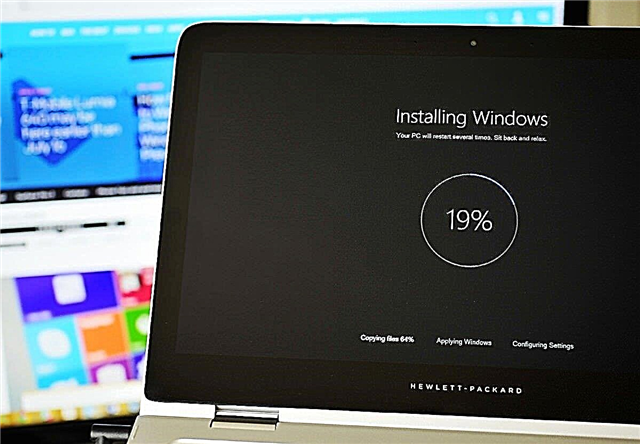
Mchakato wa ufungaji unaweza kuchukua mahali popote kutoka dakika kumi hadi masaa kadhaa.
Ni toleo gani la mfumo wa kuchagua
Mistari ya mfumo imegawanywa katika aina nne: nyumba, mtaalamu, ushirika na kwa mashirika ya elimu. Kutoka kwa majina inakuwa wazi ni toleo gani lililokusudiwa kwa nani:
- nyumbani - kwa watumiaji wengi ambao hawafanyi kazi na programu za kitaalam na hawaelewi mipangilio ya kina ya mfumo;
- kitaalam - kwa watu ambao wametakiwa kutumia programu za kitaalam na kufanya kazi na mipangilio ya mfumo;
- ushirika - kwa kampuni, kwani ina uwezo wa kusanidi ufikiaji wa pamoja, kuamsha kompyuta nyingi na ufunguo mmoja, kusimamia kompyuta zote kwenye kampuni kutoka kwa kompyuta kuu moja, nk;
- kwa mashirika ya elimu - kwa shule, vyuo vikuu, vyuo, n.k Toleo hilo lina sifa zake ambazo hufanya iwezekanavyo kurahisisha kazi na mfumo katika taasisi zilizo hapo juu.
Pia, matoleo ya hapo juu yamegawanywa katika vikundi viwili: 32-bit na 64-bit. Kundi la kwanza ni 32-bit, lililowekwa upya kwa wasindikaji wenye msingi mmoja, lakini pia linaweza kusanikishwa kwenye processor mbili-msingi, lakini basi moja ya msingi wake haitatumika. Kundi la pili - 64-bit, iliyoundwa kwa wasindikaji wa pande mbili, hukuruhusu utumie nguvu zao zote katika mfumo wa cores mbili.
Hatua ya maandalizi: kuunda media kupitia safu ya amri (gari la flash au diski)
Ili kufunga au kusasisha mfumo, utahitaji picha na toleo mpya la Windows. Inaweza kupakuliwa kutoka wavuti rasmi ya Microsoft (
//www.microsoft.com/ru-ru/software-download/windows10) au, kwa hatari yako mwenyewe, kutoka kwa rasilimali ya mtu mwingine.

Pakua chombo cha ufungaji kutoka kwa tovuti rasmi
Kuna njia kadhaa za kufunga au kusasisha kwa mfumo mpya wa operesheni, lakini rahisi zaidi na inayofaa zaidi ni kuunda media ya usanidi na boot kutoka kwayo. Unaweza kufanya hivyo ukitumia programu rasmi kutoka Microsoft, ambayo unaweza kupakua kutoka kwa kiungo hapo juu.
Katikati ya uhifadhi ambayo utaokoa picha lazima iwe tupu kabisa, umbizo la fomati ya FAT32 na uwe na kumbukumbu angalau 4 ya kumbukumbu. Ikiwa moja ya masharti ya hapo juu hayakufikiwa, kuunda vyombo vya habari vya ufungaji vitashindwa. Unaweza kutumia anatoa za flash, microSD au anatoa kama media.
Ikiwa unataka kutumia picha isiyo rasmi ya mfumo wa uendeshaji, basi lazima uunda media ya usanifu sio kupitia mpango wa kawaida kutoka Microsoft, lakini kwa kutumia safu ya amri:
- Kulingana na ukweli kwamba umeandaa vyombo vya habari mapema, ambayo ni, kuiweka mahali na kuibadilisha, mara moja tutaanza kuibadilisha kuwa media ya usanidi. Run safu ya amri kama msimamizi.

Run safu ya amri kama msimamizi
- Run bootsect / nt60 X: amri ya kupeana hali ya ufungaji kwenye media. X katika amri hii inachukua nafasi ya jina la media iliyopewa na mfumo. Jina linaweza kutazamwa kwenye ukurasa kuu katika Explorer, lina barua moja.

Run amri ya bootsect / nt60 X ili kuunda media inayoweza kusonga
- Sasa weka picha ya mfumo wa kabla ya kupakuliwa kwenye media ya usanidi tuliyounda. Ukibadilisha kutoka Windows 8, unaweza kufanya hivyo kwa njia ya kawaida kwa kubonyeza kulia kwenye picha na uchague kitu cha "Mlima". Ikiwa unatoka kwenye toleo la zamani la mfumo, basi utumie programu ya tatu ya UltraISO, ni bure na Intuitive kutumia. Mara tu picha imewekwa kwenye media, unaweza kuendelea na usanidi wa mfumo.

Panda picha ya mfumo kwenye media
Ufungaji safi wa Windows 10
Unaweza kufunga Windows 10 kwenye kompyuta yoyote ambayo inakidhi mahitaji ya chini. Unaweza kusanikisha kwenye kompyuta ndogo, pamoja na kutoka kwa kampuni kama Lenovo, Asus, HP, Acer na wengine. Kwa aina kadhaa za kompyuta, kuna huduma kadhaa katika usanikishaji wa Windows, kama ilivyoelezewa katika aya zifuatazo za kifungu, soma kabla hujaanza kusanikishwa, ikiwa wewe ni sehemu ya kikundi cha kompyuta maalum.
- Mchakato wa usanikishaji huanza na ukweli kwamba unaingiza media ya usanidi iliyoundwa hapo awali kwenye bandari, tu baada ya kuzima kompyuta, anza kuiwasha, na mara tu mchakato wa kuanza unakapobonyeza kitufe cha Futa kwenye kibodi mara kadhaa hadi uingie kwenye BIOS. Ufunguo unaweza kutofautiana na Futa, ambayo itatumika katika kesi yako, kulingana na mfano wa ubao wa mama, lakini unaweza kuelewa hii kwa msaada katika mfumo wa kifungu cha mkono kinachoonekana unapogeuka kwenye kompyuta.

Bonyeza kitufe cha Futa ili uingie kwenye BIOS
- Kwenda kwa BIOS, nenda kwa "Boot" au sehemu ya Boot ikiwa unashughulika na toleo lisilo la Kirusi la BIOS.

Nenda kwenye sehemu ya Boot
- Kwa msingi, kompyuta inabadilika kutoka kwa gari ngumu, kwa hivyo ikiwa hautabadilisha agizo la boot, media ya usanidi itabaki bila kutumiwa na mfumo utaanza katika hali ya kawaida. Kwa hivyo, wakati uko katika sehemu ya Boot, kusanidi media ya usanidi mahali pa kwanza ili upakuaji uanze kutoka kwake.

Weka vyombo vya habari kwanza ili mpangilio.
- Hifadhi mipangilio iliyobadilishwa na utoke kwenye BIOS, kompyuta itawasha otomatiki.

Chagua kazi Okoa na Toka
- Mchakato wa usanikishaji huanza na ujumbe wa kukaribisha, chagua lugha ya kiufundi na njia ya uingizaji, na pia umbizo la wakati uko.

Chagua lugha ya kigeuzi, njia ya kuingiza, umbizo la wakati
- Thibitisha kuwa unataka kuendelea na utaratibu kwa kubonyeza kitufe cha "Weka".

Bonyeza kitufe cha "Weka"
- Ikiwa unayo ufunguo wa leseni, na unataka kuiingiza mara moja, basi ufanye. Vinginevyo, bonyeza kitufe cha "Sina kitufe cha bidhaa" kuruka hatua hii. Ni bora kuingiza ufunguo na kuamsha mfumo baada ya usanidi, kwani ikiwa unafanya hivi wakati wake, basi makosa yanaweza kutokea.

Ingiza kitufe cha leseni au ruka hatua
- Ikiwa umeunda media na anuwai ya mfumo na haukuingiza ufunguo katika hatua ya awali, basi utaona dirisha na chaguo la toleo. Chagua moja ya matoleo yaliyopendekezwa na endelea hatua inayofuata.

Chagua ambayo Windows ya kufunga
- Soma na ukubali makubaliano ya kiwango cha leseni.

Tunakubali makubaliano ya leseni
- Sasa chagua moja ya chaguo za usanidi - sasisha au usanidi mwongozo. Chaguo la kwanza litakuruhusu usipoteze leseni ikiwa toleo lako la zamani la mfumo wa kufanya kazi ambao unasasisha limewashwa. Pia, wakati wa kusasisha kutoka kwa kompyuta, faili, au programu, au faili zingine zote zilizosanikishwa hazifutwa. Lakini ikiwa unataka kusanikisha mfumo kutoka mwanzo ili kuepusha makosa, na vile vile muundo na muundo sawasawa kugawa sehemu za diski, kisha uchague ufungaji wa mwongozo. Kwa usanidi wa mwongozo, unaweza kuokoa data tu ambayo sio kwenye kizigeu kuu, ambayo ni, kwa D, E, disks, nk.

Chagua jinsi unavyotaka kusanikisha mfumo
- Sasisho hufanyika kiatomati, kwa hivyo hatutazingatia. Ikiwa umechagua ufungaji wa mwongozo, basi unayo orodha ya partitions. Bonyeza kitufe cha "Mipangilio ya Diski".

Bonyeza kitufe cha "Mipangilio ya Diski"
- Ili kugawa tena nafasi kati ya diski, futa moja ya sehemu zote, kisha ubonyeze kitufe cha "Unda" na usambaze nafasi isiyosambazwa. Kwa kizigeu cha msingi, toa angalau 40 GB, lakini ikiwezekana zaidi, na kila kitu kingine - kwa kizigeu kimoja au zaidi.

Taja kiasi na bonyeza kitufe cha "Unda" kuunda sehemu
- Sehemu ndogo ina faili za kufufua mfumo na kurudi nyuma. Ikiwa kwa kweli hauitaji, basi unaweza kuifuta.

Bonyeza kitufe cha "Futa" ili kufuta sehemu hiyo
- Ili kufunga mfumo, unahitaji kutengenezea kizigeu ambacho unataka kuiweka. Hauwezi kufuta au kuunda muundo wa mfumo na mfumo wa zamani, lakini kusanikisha mpya kwenye kizigeu kingine kilichoundwa. Katika kesi hii, utakuwa na mifumo miwili iliyosanikishwa, chaguo kati ya ambayo itafanywa wakati wa kuwasha kompyuta.

Fanya kizigeu cha kusanidi OS juu yake
- Baada ya kuchagua gari kwa mfumo na kusonga mbele kwa hatua inayofuata, usanikishaji utaanza. Subiri hadi mchakato ukamilike, inaweza kudumu kutoka dakika kumi hadi masaa kadhaa. Kwa hali yoyote usiisumbue hadi uhakikishe kuwa imehifadhiwa. Nafasi ambayo itakuwa kufungia ni kidogo sana.

Mfumo ulianza kusanidi
- Baada ya kumaliza ufungaji wa awali, mchakato wa maandalizi utaanza, pia haipaswi kuingiliwa.

Tunangojea mwisho wa maandalizi
Somo la video: jinsi ya kusanikisha OS kwenye kompyuta ndogo
//youtube.com/watch?v=QGg6oJL8PKA
Usanidi wa awali
Baada ya kompyuta kuwa tayari, usanidi wa kwanza utaanza:
- Chagua mkoa ambao umepatikana kwa sasa.

Onyesha eneo lako
- Chagua mpangilio gani unataka kufanya kazi, uwezekano mkubwa juu ya Kirusi.

Chagua mpangilio kuu
- Mpangilio wa pili hauwezi kuongezwa ikiwa inatosha kwako Kirusi na Kiingereza, kilichopo kwa msingi.

Tunaweka mpangilio wa ziada au ruka hatua
- Ingia katika akaunti yako ya Microsoft, ikiwa unayo na muunganisho wa mtandao, vinginevyo nenda kuunda akaunti ya eneo lako. Rekodi ya eneo uliloliunda litakuwa na haki za msimamizi, kwani ndio pekee na, kwa hiyo, ndio kuu.

Ingia au unda akaunti ya eneo lako
- Wezesha au Lemaza utumiaji wa seva za wingu.

Washa au zima usawazishaji wa wingu
- Rekebisha mipangilio ya faragha yako mwenyewe, onyesha kile unachofikiria ni muhimu, na usimamishe kazi hizo ambazo hauitaji.

Weka mipangilio ya faragha
- Sasa mfumo utaanza kuokoa mipangilio na kusanikisha firmware. Subiri hadi atakapofanya hivi, usisumbue mchakato.

Tunangojea mfumo wa kutumia mipangilio.
- Imefanywa, Windows imeundwa na kusanikishwa, unaweza kuanza kuitumia na kuongeza programu za mtu wa tatu.

Imekamilika, Windows imewekwa.
Kuboresha kwa Windows 10 kupitia programu
Ikiwa hutaki kufanya usanidi mwongozo, unaweza kusasisha mara moja kwa mfumo mpya bila kuunda kiendeshi cha diski au diski. Kwa kufanya hivyo, fuata hatua hizi:
- Pakua programu rasmi ya Microsoft (//www.microsoft.com/en-us/software-download/windows10) na uiendeshe.

Pakua programu hiyo kutoka kwa tovuti rasmi
- Unapoulizwa unataka kufanya nini, chagua "Sasisha kompyuta hii" na endelea hatua inayofuata.

Tunachagua njia "Sasisha kompyuta hii"
- Subiri mfumo wa Boot. Hakikisha kompyuta yako ina muunganisho thabiti wa wavuti.

Tunangojea upakuaji wa faili za mfumo
- Weka alama kwenye kisanduku unayotaka kufunga mfumo uliyopakua, na kitu "Hifadhi data ya kibinafsi na programu" ikiwa unataka kuacha habari kwenye kompyuta.

Chagua ikiwa utaokoa data yako au la
- Anzisha usakinishaji kwa kubonyeza kitufe cha "Weka".

Bonyeza kitufe cha "Weka"
- Subiri mfumo usasishe otomatiki. Katika hali yoyote usisumbue mchakato, vinginevyo tukio la makosa haliwezi kuepukwa.

Tunangojea hadi OS itasasishwa
Masharti ya Usasishaji ya Bure
Baada ya Julai 29, bado unaweza kusasisha kwa mfumo mpya rasmi kwa bure kwa kutumia njia zilizoelezwa hapo juu. Wakati wa usanikishaji, huruka hatua ya "Ingiza kitufe chako cha leseni" na uendelee na mchakato. Mbaya tu, mfumo utabaki bila kazi, kwa hivyo itakuwa chini ya vizuizi fulani ambavyo vinaathiri uwezo wa kubadilisha interface.

Mfumo umewekwa lakini haujamilishwa
Vipengele wakati wa kusanikisha kwenye kompyuta na UEFI
Njia ya UEFI ni toleo la BIOS la hali ya juu, linatofautishwa na muundo wake wa kisasa, panya na msaada wa touchpad. Ikiwa ubao wako unaunga mkono EFA BIOS, basi kuna tofauti moja wakati wa ufungaji wa mfumo - wakati wa kubadilisha agizo la boot kutoka diski ngumu hadi media ya ufungaji, inahitajika kuweka katika nafasi ya kwanza sio jina la kati tu, bali jina lake linaloanza na neno UEFI: "Jina mtoaji. " Juu ya hili, tofauti zote za mwisho wa ufungaji.
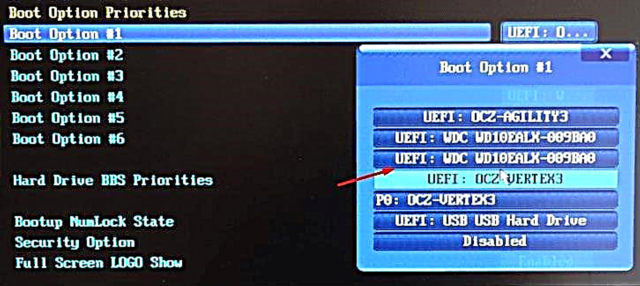
Chagua media ya usanidi na neno UEFI kwa jina
Vipengele vya ufungaji kwenye gari la SSD
Ikiwa utasanikisha mfumo sio kwenye gari ngumu, lakini kwenye gari la SSD, basi angalia hali mbili zifuatazo:
- Kabla ya kusanidi katika BIOS au UEFI, badilisha hali ya kompyuta kutoka IDE kwenda ACHI. Hii ni sharti, kwa kuwa ikiwa haiheshimiwi, kazi nyingi za diski hazitapatikana, zinaweza kufanya kazi kwa usahihi.

Chagua hali ya ACHI
- Wakati wa kuagana, acha 10-15% ya kiasi ambacho haijatengwa. Hii ni lazima, lakini kwa sababu ya njia maalum diski inafanya kazi, inaweza kupanua maisha yake kwa muda.
Hatua zilizobaki wakati wa kusanidi kwenye gari la SSD sio tofauti na kusanidi kwenye gari ngumu. Kumbuka kwamba katika matoleo ya zamani ya mfumo ilikuwa ni muhimu kuzima na kusanidi kazi zingine ili kuvunja diski, lakini hii haifai kufanywa katika Windows mpya, kwani kila kitu ambacho hapo awali kilikuwa kimeharibu diski sasa kinatenda kazi kuifanya.
Jinsi ya kufunga mfumo kwenye vidonge na simu
Pia unaweza kusasisha kompyuta kibao yako kutoka Windows 8 hadi toleo la kumi kwa kutumia programu ya kawaida kutoka Microsoft (
//www.microsoft.com/en-us/software-download/windows10). Hatua zote za kuboresha ni sawa na hatua zilizoelezwa hapo juu kwenye "Boresha kwa Windows 10 kupitia programu" ya kompyuta na kompyuta ndogo.

Kuboresha Windows 8 hadi Windows 10
Kusasisha simu ya safu ya Lumia inafanywa kwa kutumia programu ya kawaida iliyopakuliwa kutoka Duka la Windows, inayoitwa Mshauri wa Usasishaji.
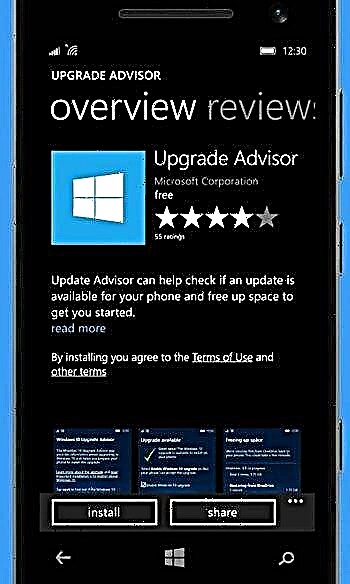
Kusasisha simu yako kupitia Sasisha Ushauri
Ikiwa unataka kutekeleza usakinishaji kutoka mwanzo kwa kutumia kiunzi cha USB flash, basi utahitaji adapta kutoka kwa pembejeo kwenye simu hadi bandari ya USB. Vitendo vingine vyote pia ni sawa na yale yaliyoelezwa hapo juu kwa kompyuta.

Tunatumia adapta kusanidi kutoka kwa gari la flash
Ili kufunga Windows 10 kwenye Android lazima utumie emulators.
Unaweza kufunga mfumo mpya kwenye kompyuta, kompyuta ndogo, vidonge na simu. Kuna njia mbili - kusasisha na usanidi wa mwongozo. Jambo kuu ni kuandaa vizuri vyombo vya habari, kusanidi BIOS au UEFI na kupitia mchakato wa sasisho au, baada ya kusanifiwa na kusambazwa sehemu za diski, fanya usanikishaji wa mwongozo.













































